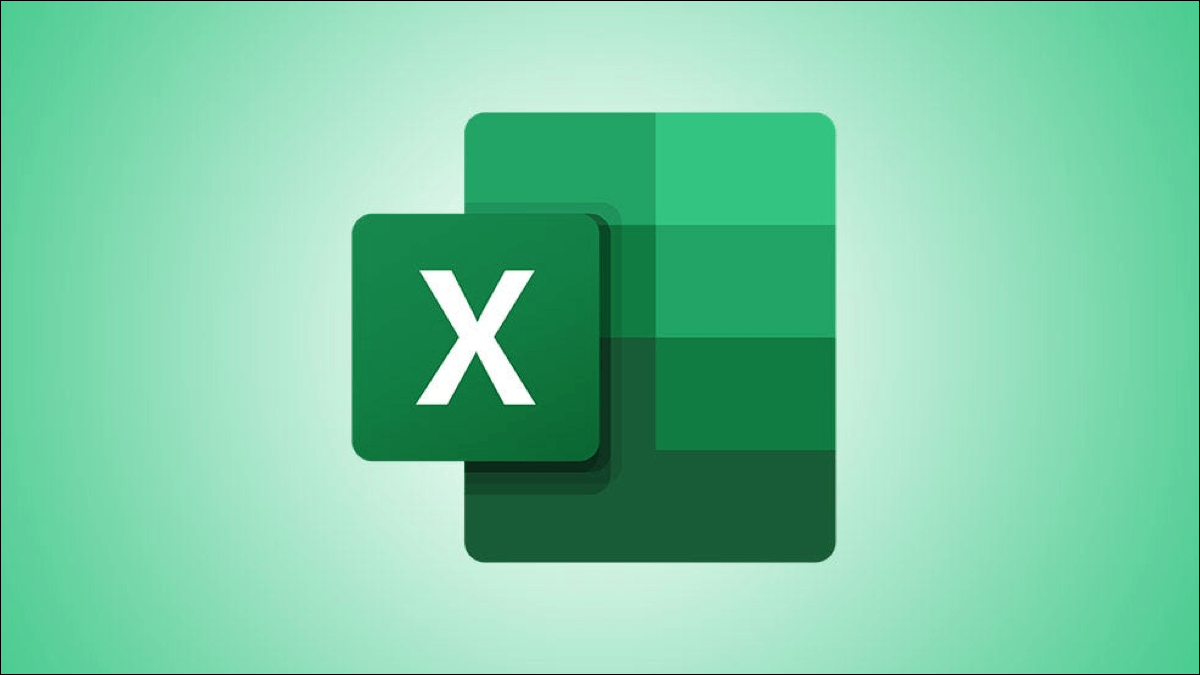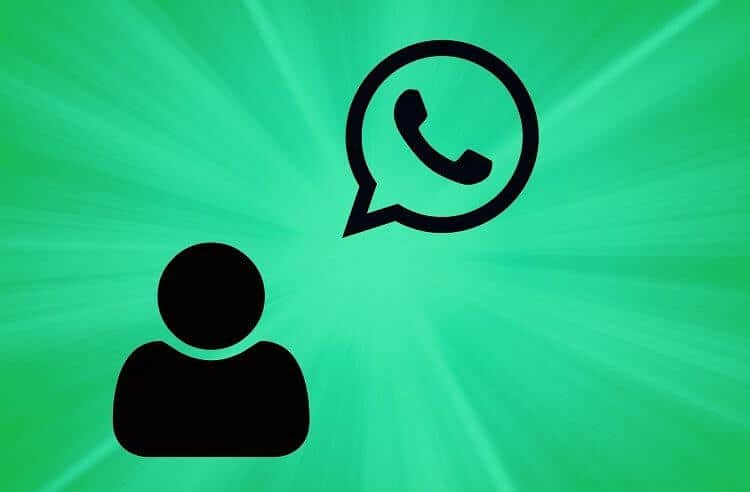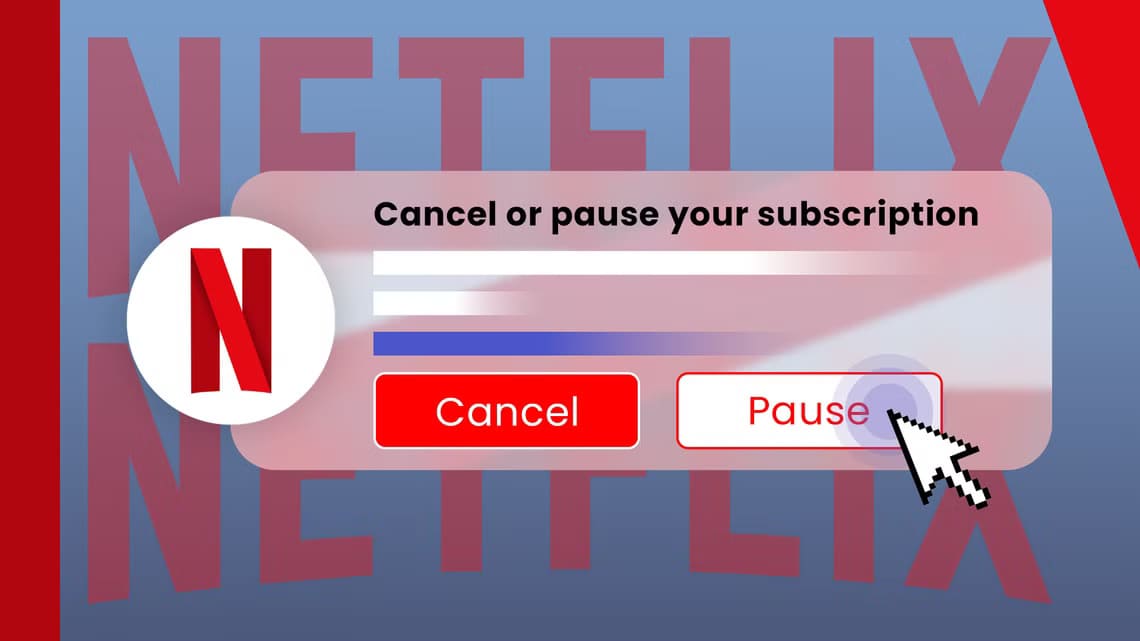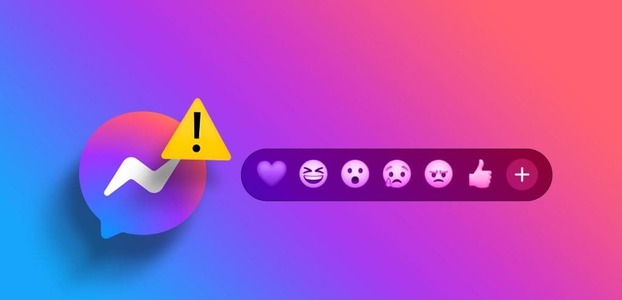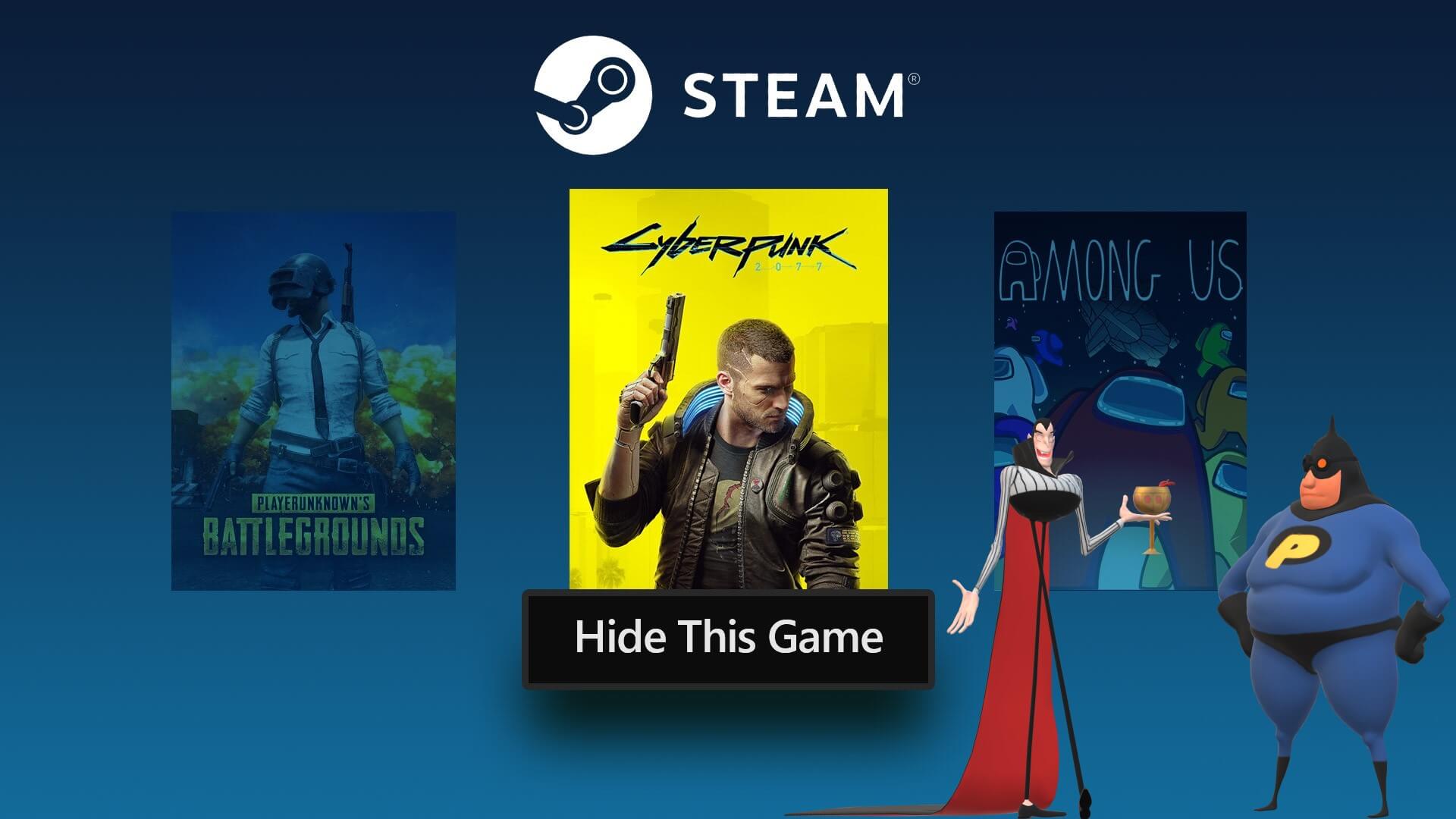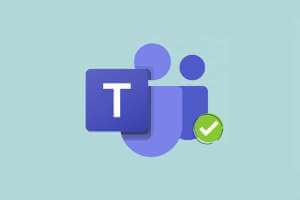Пошукова система Bing, випущена Microsoft Майже десять років тому. Це друга за величиною пошукова система після Google. Однак, незважаючи на величезний успіх, його зазвичай не люблять багато bing. Отже, коли Bing стає пошуковою системою за замовчуванням на ПК з Windows, користувачі намагаються видалити її. Ця стаття надасть вам деякі випробувані методи, як це зробити Видаліть Bing з Google Chrome.
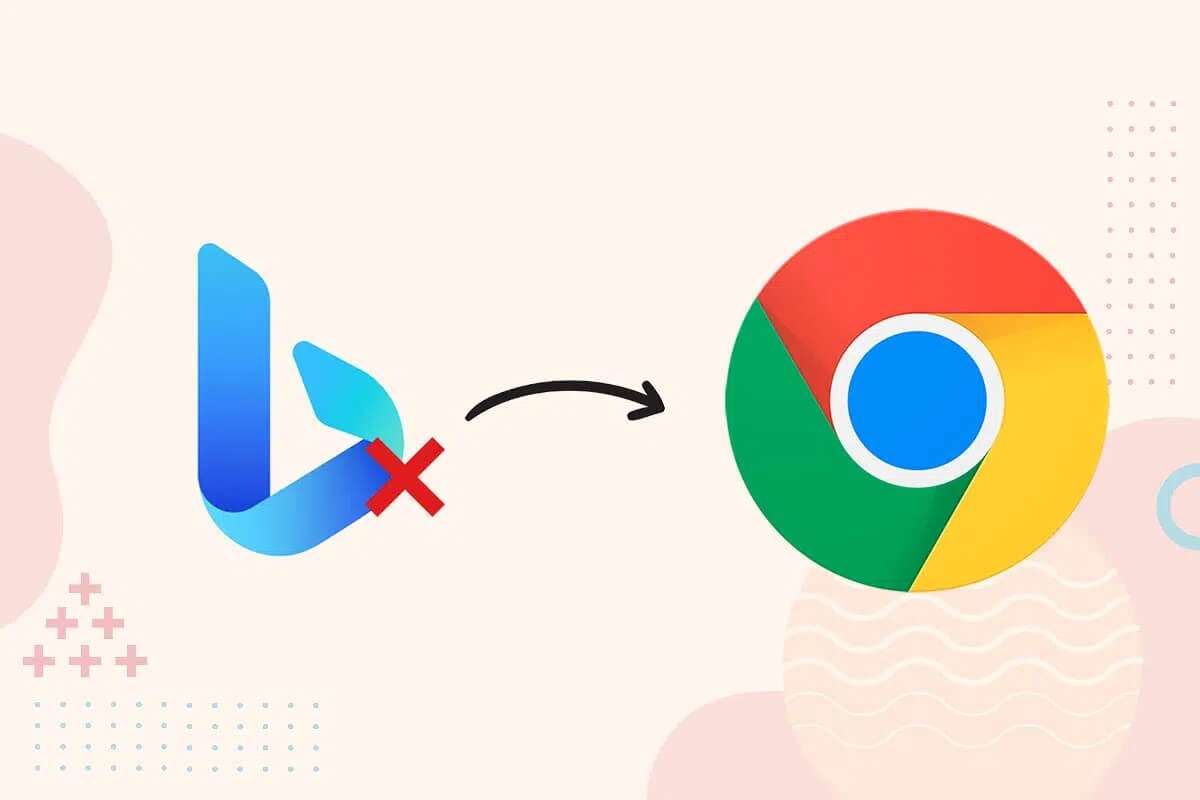
Як видалити Bing з Google Chrome
Перш ніж заглибитися в рішення, ми розглянемо причини видалення Bing із Chrome:
- Питання безпеки - Bing перебуває під пильною увагою через кілька проблем із безпекою, оскільки він містить багато зловмисних програм і програмних розширень.
- користувацький інтерфейс - Інтерфейс користувача Bing не є винятковим, і його функції не мають зовнішнього вигляду. Крім того, весь інтерфейс користувача виглядає трохи іржавим і сухим порівняно з іншими популярними пошуковими системами, які пропонують кращий і дружній інтерфейс.
- Альтернативні варіанти - Пошукова система Google є безпрецедентною. Він існує вже давно і заслужив хорошу репутацію. Люди часто діляться своїм Інтернет-з’єднанням із Google. Через такий престиж інші пошукові системи, такі як Bing, зазвичай не можуть конкурувати з Google.
Зараз ми обговоримо різні способи видалення Bing з Google Chrome.
Спосіб XNUMX: Вимкніть розширення браузера
Програми розширення веб-браузера спрямовані на підвищення продуктивності та оптимізацію роботи користувача. Пошукова система Bing також доступна як доповнення Веб-магазин Chrome. Однак іноді вам може знадобитися вимкнути ці програми, якщо вони починають заважати вашій роботі. Щоб вимкнути надбудову Bing, виконайте наведені нижче дії.
1. Натисніть на три точки значок щоб розширити список. виберіть більше Інструменти > Розширення , Як показано нижче.
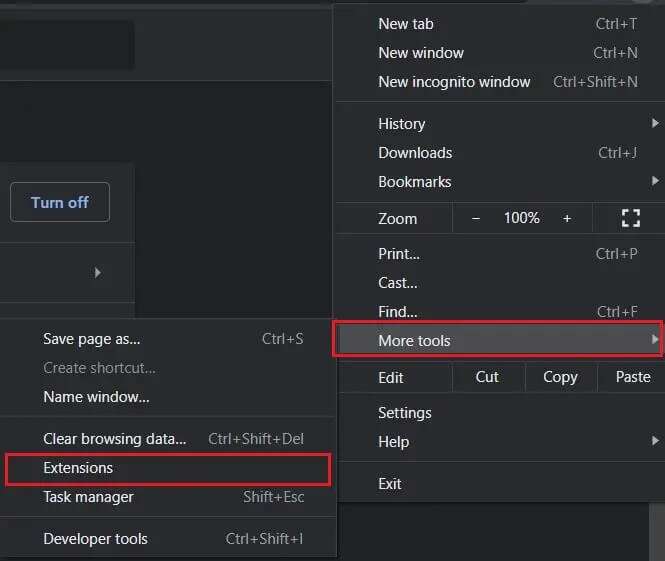
2. Усі розширення будуть перераховані тут. Вимкніть перемикач розширення Домашня сторінка Microsoft Bing & Search Plus , Як показано.
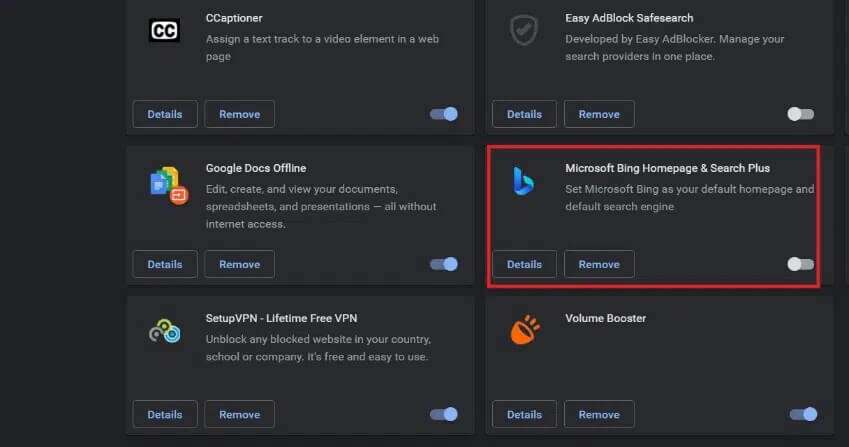
Спосіб 2. Змініть параметри запуску
Зміна налаштувань Google Chrome також може допомогти вам запобігти відкриванню Bing під час запуску. Щоб видалити Bing із Chrome, виконайте наведені нижче дії.
1. Відкрити Google Chrome , і торкніться три точки значок у верхньому правому куті та виберіть Налаштування , Як показано нижче.
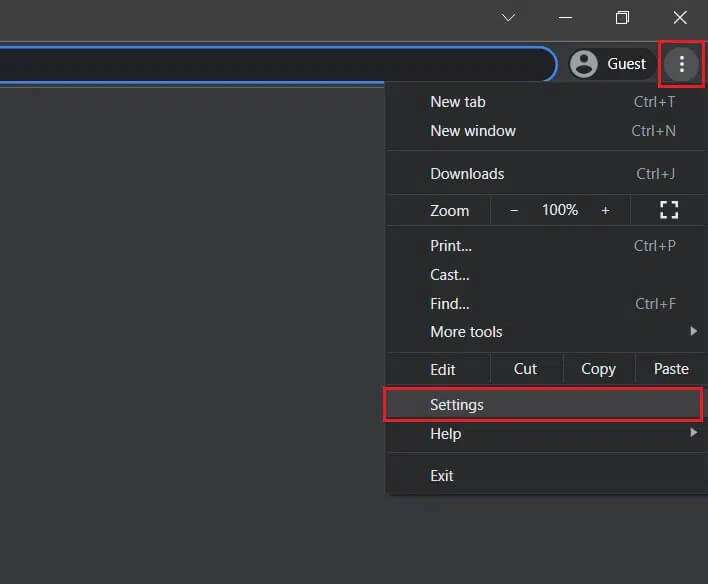
2. Далі натисніть Меню «Пуск». на правій панелі.
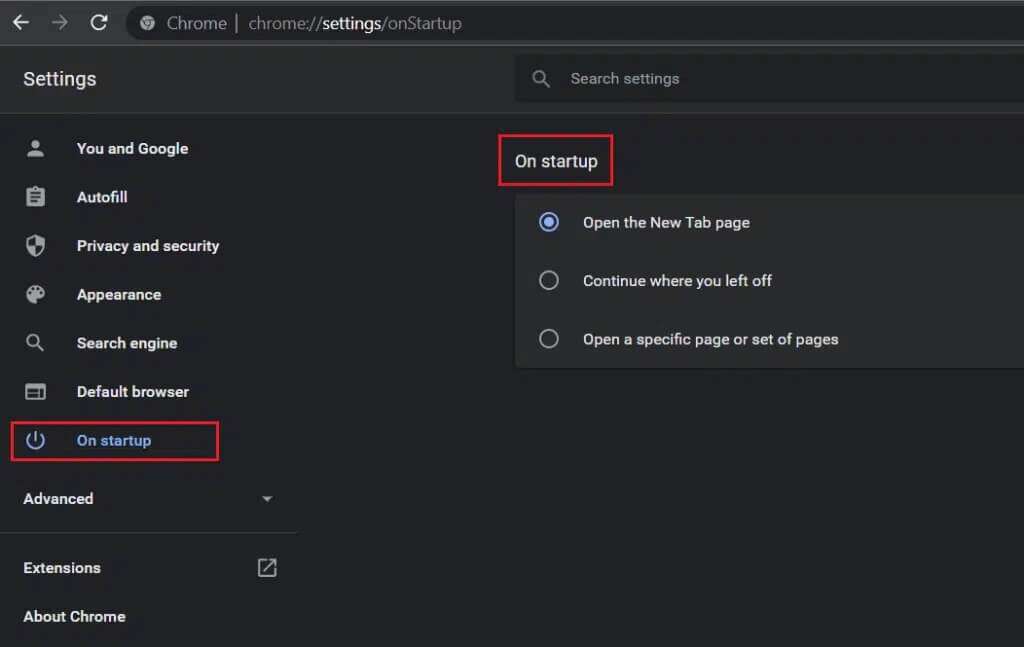
3. Тепер виберіть відчинено Певна сторінка або група сторінок у категорії стартап на лівій панелі.
4. Натисніть тут Додайте нову сторінку.
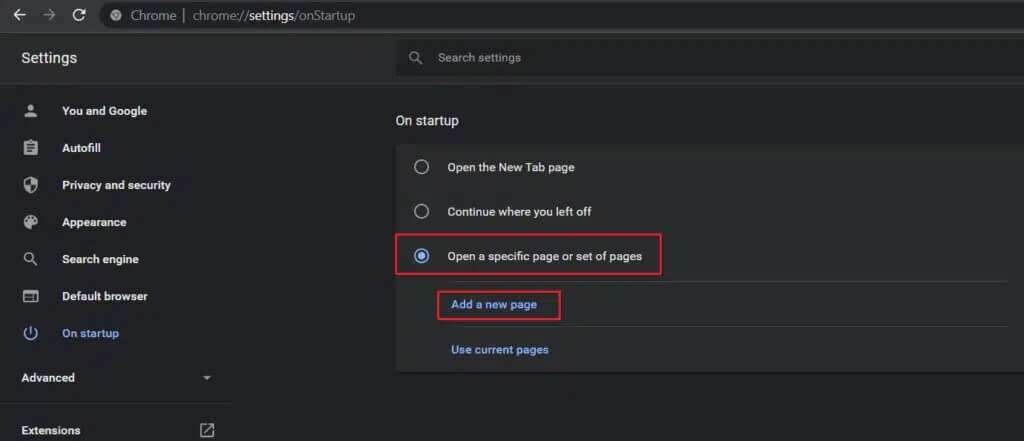
5. На екрані «Додати нову сторінку» видаліть URL-адреса Bing і додайте адресу Запитана URL-адреса. наприклад , www.google.com
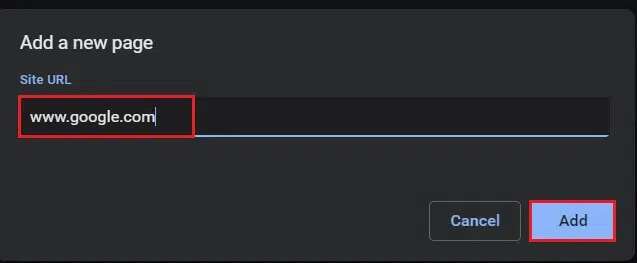
6. Нарешті натисніть кнопку "додаток" завершити обмін.
Спосіб XNUMX. Видалення пошукової системи Bing
Що б ми не шукали в нашому веб-браузері, для отримання результатів потрібна пошукова система. Можливо, у вашому адресному рядку Bing встановлено як пошукову систему за умовчанням. Отже, щоб видалити Bing із Chrome, виконайте наведені кроки:
1. Перейдіть до Chrome > значок із трьома крапками> Налаштування , Як і раніше.
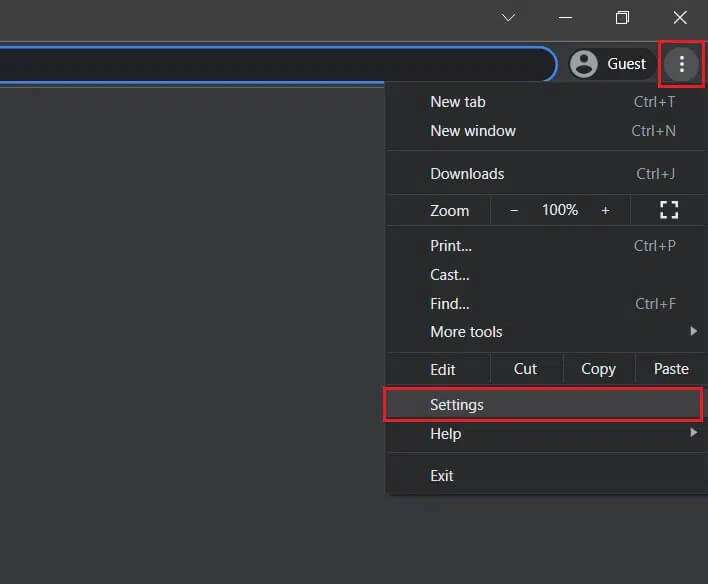
2. Натисніть на Зовнішній вигляд в лівому меню.
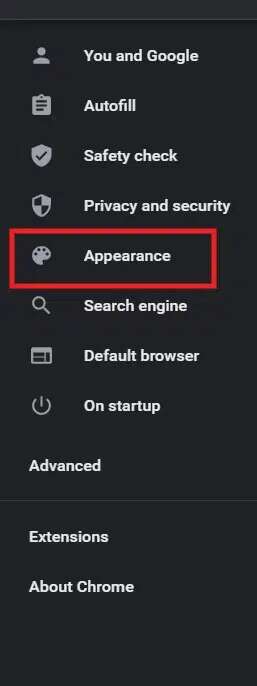
3. Тут, якщо ввімкнено Показати параметр кнопки Додому, і це було Bing вказано як спеціальну веб-адресу, а потім:
3а. видалити URL-адреса Bing.
3 б. Або виберіть варіант сторінки Нова вкладка , як чітко описано.
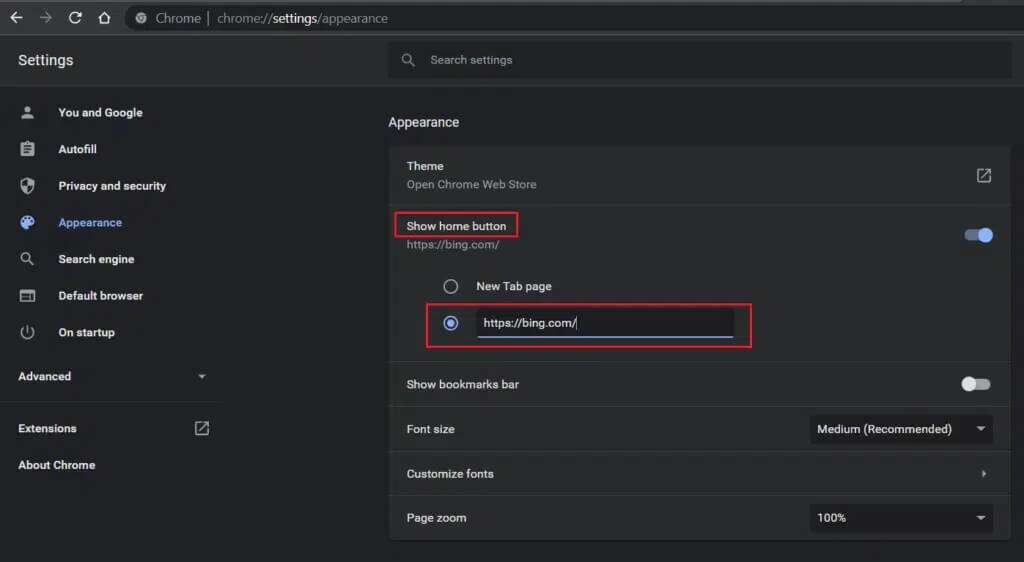
4. Тепер натисніть на Пошукова система на правій панелі.
5. Тут виберіть будь-який Пошукова система На відміну від Bing у пошуковій системі, яка використовується в Розкривне меню до адресного рядка.
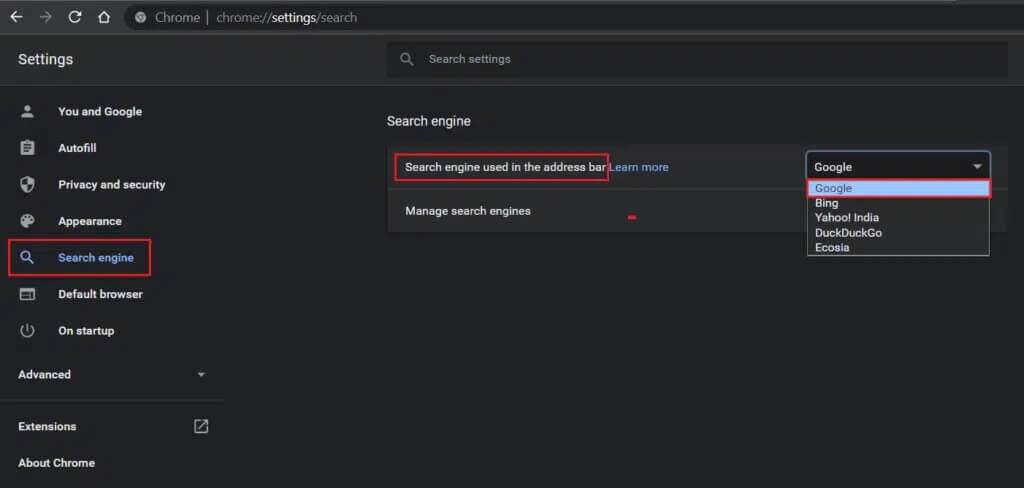
6. Далі торкніться опції Управління пошуковою системою на тому ж екрані.
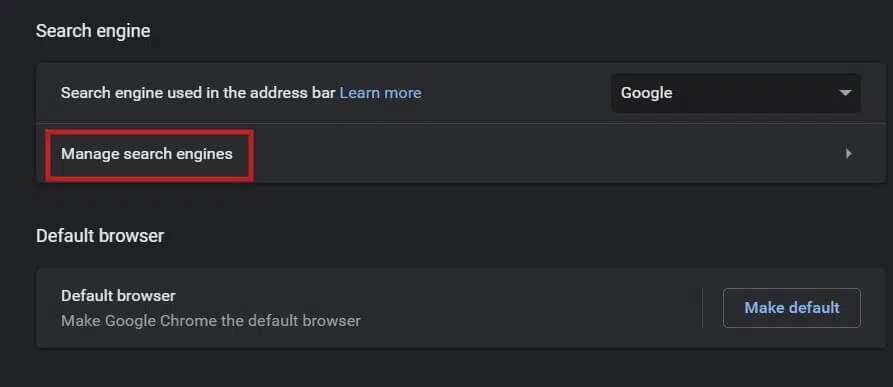
7. Прокрутіть вниз і натисніть Символ із трьома крапками відповідний Bing і виберіть видалити зі списку , Як показано нижче.
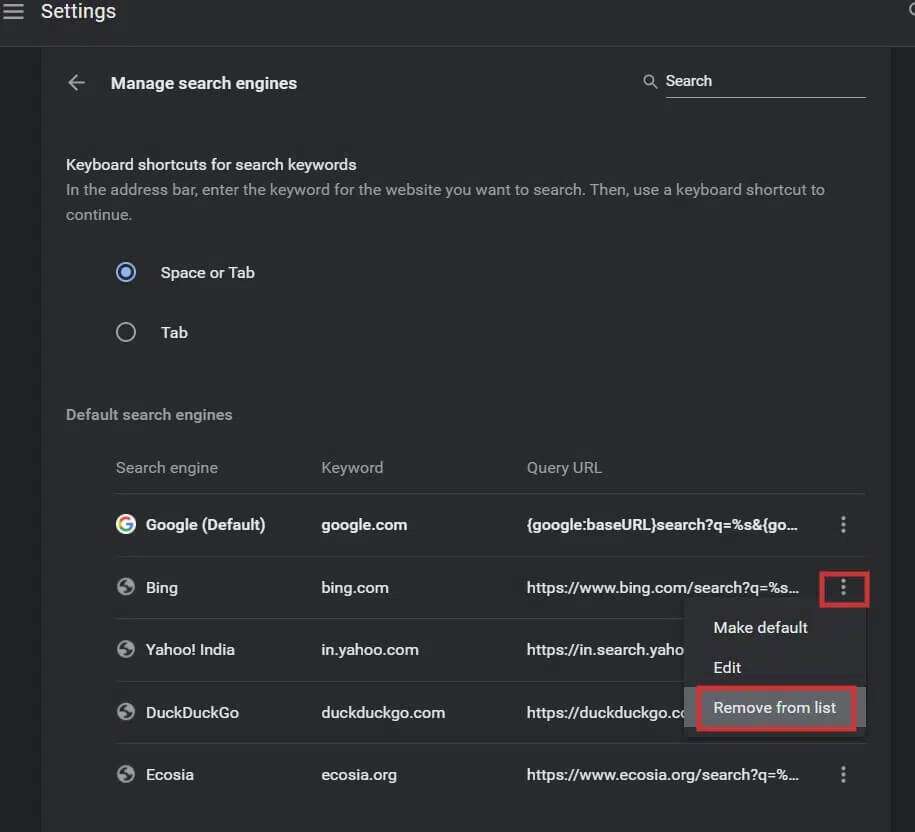
Це шлях Видаліть Bing з пошукової системи Google Chrome.
Четвертий спосіб: скинути налаштування Chrome
Хоча наведені вище методи ефективні для видалення Bing із Chrome, скидання налаштувань веб-переглядача також допоможе досягти тих же результатів.
Примітка: Після виконання цього методу вам потрібно буде скинути налаштування браузера, оскільки ви можете втратити більшість своїх даних. Однак ваші закладки, історія та паролі не будуть видалені.
1. Увімкніть Google Chrome і перейдіть до значок із трьома крапками> Налаштування , як раніше.
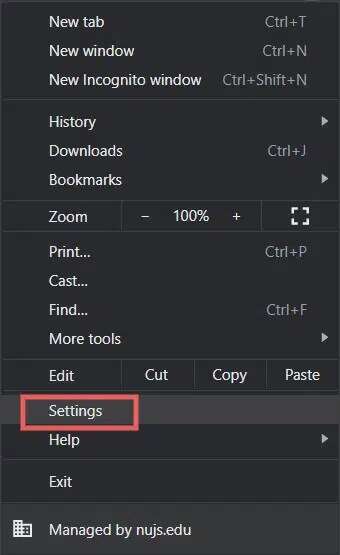
2. Виберіть опцію «Розширені опціїНа правій панелі.
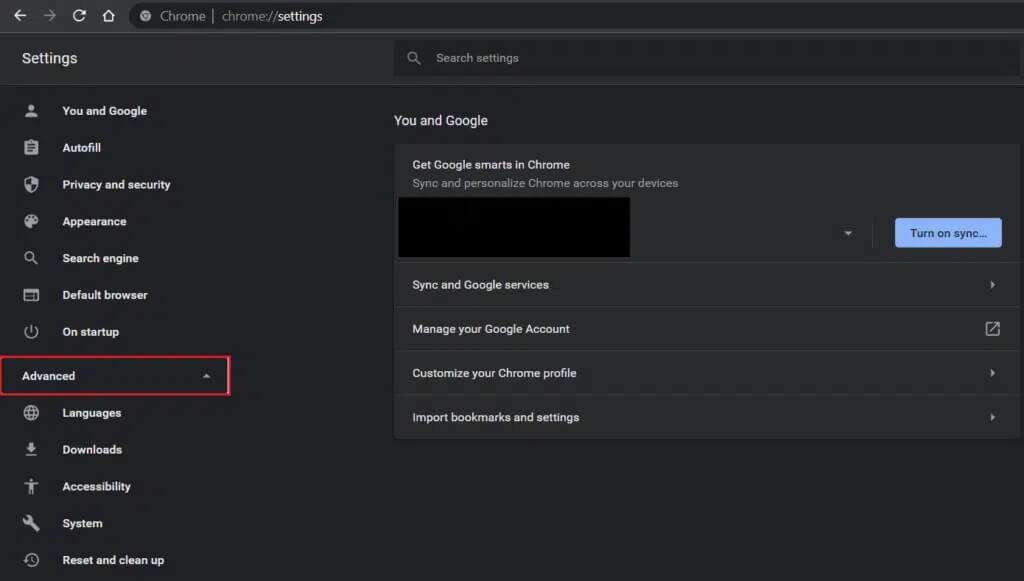
3. Перейти доСкинути та очиститиі натиснітьВідновлення початкових налаштувань за замовчуванням».
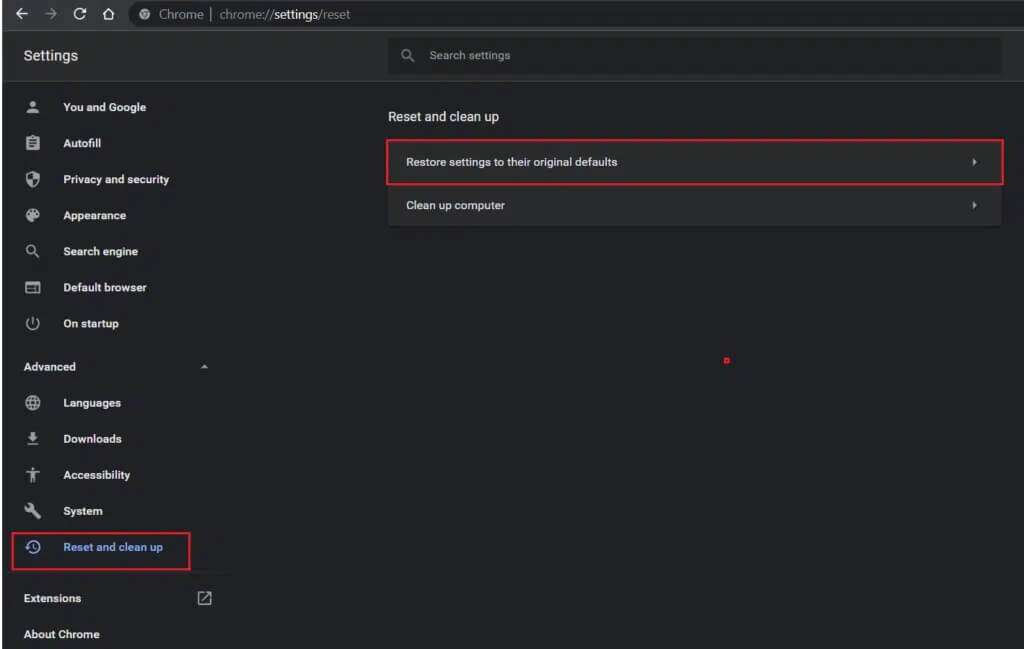
4. Підтвердьте підказку, клацнувши Скинути налаштування.
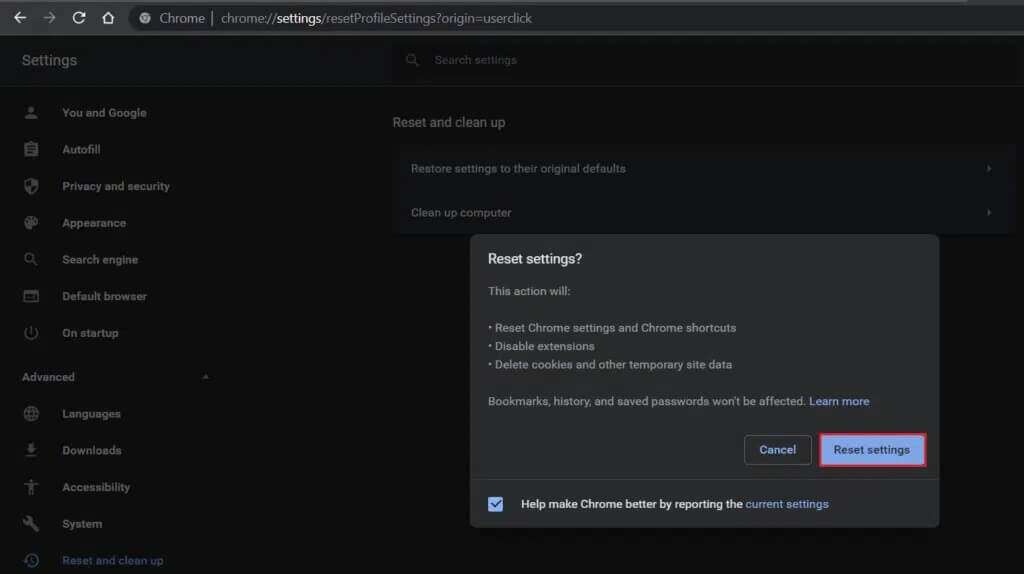
Усі файли cookie та кеш буде повністю видалено, щоб очистити Chrome. Тепер ви також зможете насолоджуватися швидшим і плавнішим переглядом.
Професійна порада: виконайте звичайне сканування зловмисного програмного забезпечення
Регулярне сканування зловмисного програмного забезпечення допомагає підтримувати все у формі та без вірусів.
1. Натисніть Почати І наберіть Безпека Windows і натисніть клавішу Enter Щоб увімкнути вікно захисту від вірусів і загроз.
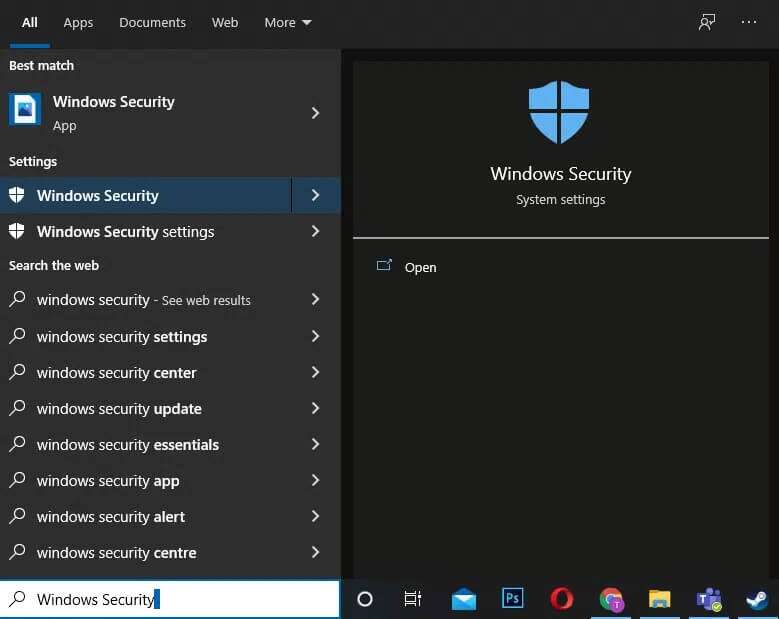
2. Потім натисніть «Захист від вірусів та загрозНа лівій панелі.
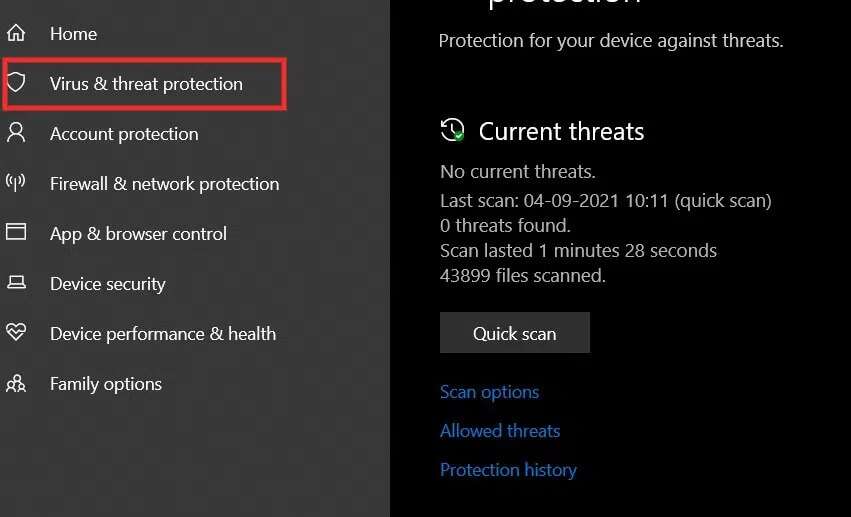
3. Натисніть тут Параметри сканування , Як показано.
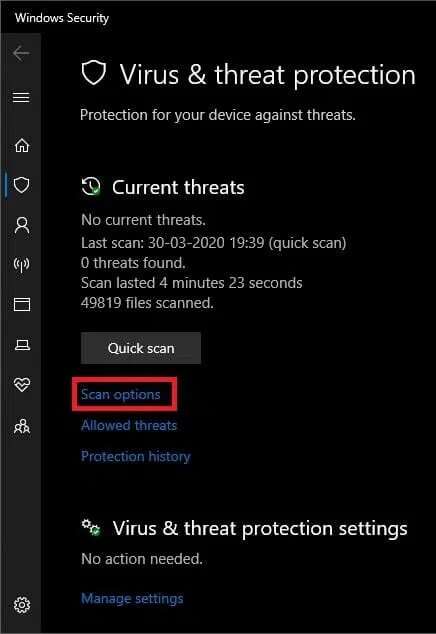
4. Виберіть повне обстеження і натисніть Сканувати зараз.
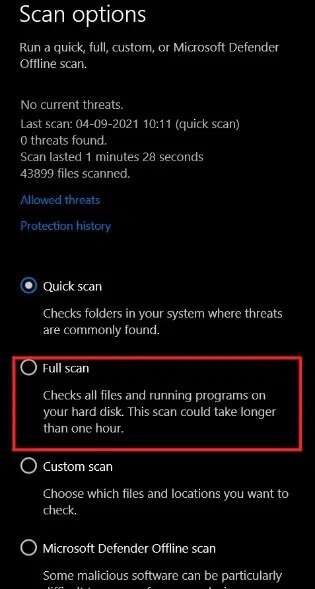
Інструмент виконає повне сканування вашого комп’ютера.
Мати швидкий і плавний веб-браузер дуже важливо в наш час. Ефективність веб-браузера здебільшого залежить від якості його пошукової системи. Тому не рекомендується використовувати пошукову систему підпункт Сподіваюся, ви зможете його видалити Bing із Chrome. Якщо у вас є запитання чи пропозиції, напишіть їх у розділі коментарів нижче.